"Ho alcuni vecchi video che volevo caricare su YouTube e sui miei canali di social media, ma sono troppo pixelati e sfocati. Qualcuno può consigliarmi il modo migliore per risolvere il problema dei pixel e migliorare i vecchi video?" Sì che possiamo! Oggi, hai numerosi strumenti abilitati per l'AI che puoi sfruttare per riparare video pixelati e renderli perfetti.
Questi strumenti di riparazione video possono anche aiutarti a migliorare la qualità dei tuoi contenuti video utilizzando la potenza dell'AI per migliorare la chiarezza visiva, la nitidezza, la luminosità e la risoluzione del video. Continua a leggere per conoscere i video pixelati e come risolverli.
In questo articolo
Cosa sono i video pixelati?
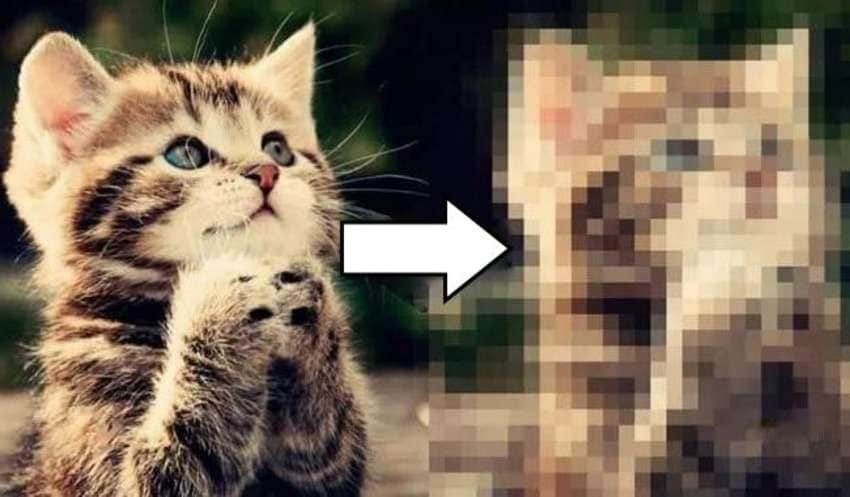
I pixel sono i più piccoli elementi unitari di un'immagine digitale in un video. Più pixel ha un video, maggiore è la qualità e la risoluzione di un file video. I video pixelati appaiono visualmente sgranati, sfocati e distorti a causa della visualizzazione di forme e oggetti irregolari come poligoni e blocchi di pixel quadrati.
Queste irregolarità si verificano a causa di informazioni insufficienti necessarie per eseguire senza problemi nel file video. Invece di una riproduzione perfetta, questi oggetti irregolari distorcono l'immagine video, riducendo la qualità del video e sfocando il contenuto catturato in ogni fotogramma video.
Per questo motivo, i video pixelati causano affaticamento degli occhi digitali e ostacolano l'esperienza visiva per il pubblico di destinazione.
Quali sono le cause dei video pixelati?
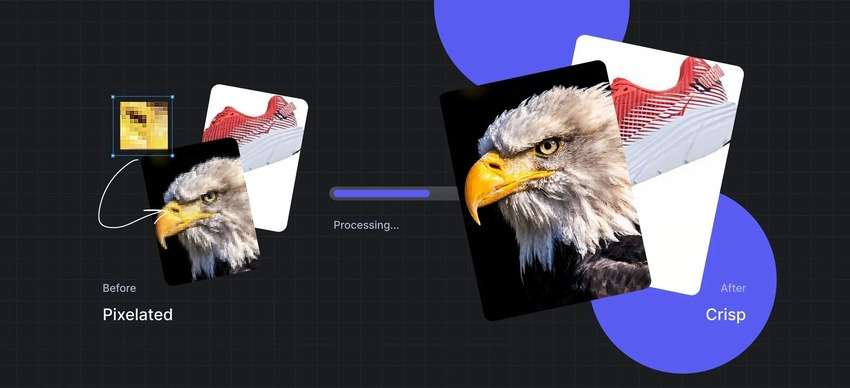
La causa più comune di pixelazione del video è l'uso non corretto o eccessivo della compressione video. Quando si comprime un file video, si comprimono i dati del frammento nel video stesso. La compressione può aiutare a ridurre l'utilizzo della memoria rendendo i file video più piccoli, ma può anche ridurre la qualità e la chiarezza del video.
L'eccessiva compressione elimina in modo permanente alcune porzioni di dati del file codificati nel video, creando un effetto granuloso e sfocato sul video chiamato pixelazione del video. Inoltre, un'eccessiva compressione dei file riduce anche la qualità audio del video.
Altre cause comuni di video pixelati includono:
- Problemi di incompatibilità del lettore multimediale – La riproduzione di video ad alto bitrate e ad alta risoluzione con un lettore multimediale incompatibile potrebbe causare pixelazione a causa della mancanza di codec e dell'impossibilità di supportare le impostazioni video attuali.
- Impostazioni della fotocamera non corrette – L'utilizzo di impostazioni della fotocamera non corrette, lo scatto con impostazioni ISO più elevate o la registrazione con impostazioni di apertura inferiori si tradurrà in video pixelati.
- Ripresa di video in condizioni di scarsa illuminazione – La ripresa di video in ambienti con scarsa illuminazione richiede impostazioni ISO elevate e diaframma ampio. Tuttavia, mescolare queste impostazioni può produrre risultati indesiderati, inclusi i video pixelati.
4 modi per correggere i video pixelati

Di seguito è riportata la nostra selezione completa dei migliori strumenti per correggere i video pixelati.
1. Utilizzo di Filmora

Wondershare Filmora è un potente software di produzione e editing video basato sull'AI per Windows e Mac. Se desideri correggere i video pixelati a causa delle riprese in condizioni di scarsa illuminazione o rimuovere le sgranature dai vecchi video, La riduzione rumore video di Filmora può aiutarti a ripristinare i tuoi contenuti.
La funzione di riduzione rumore ha algoritmi a tre livelli deboli, medi e forti che consentono agli utenti di personalizzare e adattare Filmora alle loro esigenze specifiche e uniche. Infine, migliorare la qualità visiva del contenuto video.
Ecco come utilizzare il riduttore rumore video Filmora per risolvere i problemi di pixelazione e sgranatura:
- Scarica e installa l'app sul tuo computer;
- Avvia Filmora e carica il video pixelato.
- Trascina il video sulla timeline e selezionalo.
- Vai a Video > Strumenti AI > Riduzione rumore;
- Esporta e salva il video non pixelato sul tuo computer.
2. Utilizzo di Adobe After Effects
Il plugin avanzato After Effects di Adobe è uno strumento eccellente per migliorare la qualità visiva dei tuoi video rimuovendo i pixel in eccesso. After Effects è uno strumento di effetti visivi con una funzione integrata Rimuovi sgranatura che consente di rimuovere senza soluzione di continuità grana e pixelazione dai file video.
Non importa se gli alti valori ISO o la scarsa illuminazione causano la pixelizzazione del video: Adobe After Effects può riparare i tuoi video applicando un effetto di unpixelation a interi fotogrammi o aree specifiche del video.
Ecco come correggere i video pixelati con Adobe After Effects:
- Scarica e installa After Effects sul tuo computer;
- Avvia il programma e importa il video pixelato;
- Trascina il video nella timeline di editing video;
- Vai al pannello predefinito Effetti e Rimozione delle sgranature;
- Trascina l'effetto sulla timeline;
- Anteprima del risultato;

- Regola le impostazioni Riduzione del rumore e i valori per migliorare la qualità e la chiarezza del video;
- Passa da Anteprima a Output finale per applicare l'effetto Rimuovi sgranatra al video pixelato;
- Esporta il video riparato.
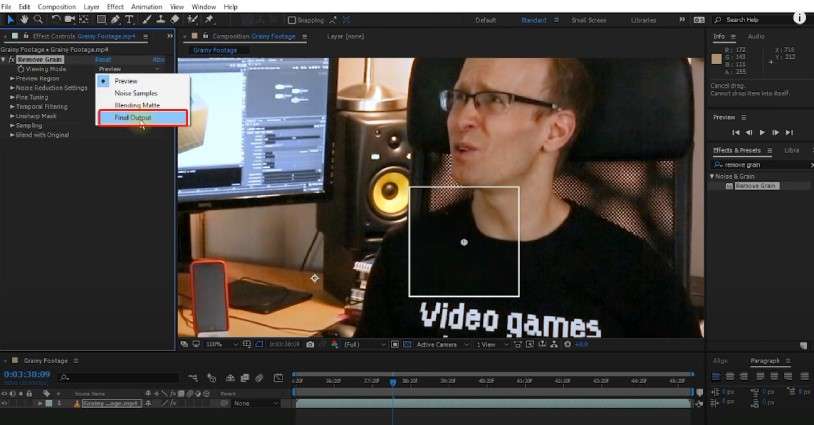
3. Utilizzo di Wondershare Repairit

Se si verificano gravi problemi di pixel, utilizzare uno strumento avanzato software di riparazione di video AI come Wondershare Repairit per risolvere i problemi di pixelazione. Può riparare i video pixelati, ripristinare la qualità del video e migliorare i tuoi contenuti oltre le tue aspettative.
Questo avanzato strumento professionale di riparazione video basato sull'AI consente agli utenti di correggere contenuti video danneggiati, corrotti o pixelati, ridurre la compressione e correggere video tremolanti, sfocati, congelati o sgranati.
Ed è pienamente compatibile con i formati video più diffusi come AVI, FLV, MOV, 3GP, MTS, MKV, M2TS e MP4.
Scarica e installa l'app sul tuo computer, quindi segui i passaggi riportati di seguito per correggere i file video pixelati.
- Avvia l'app sul tuo computer e vai al menu Riparazione video;
- Clicca Aggiungi per importare il video pixelato o trascinare e rilasciare il file nell'interfaccia del software;

- Clicca Ripara per avviare il processo di unpixelation;

- Visualizzare in anteprima il video dopo il processo di riparazione e Clicca Salva per salvarlo sul computer;
- Se il video non ti piace, clicca Riparazione avanzata;

- Carica un video di esempio e clicca Avanti (il campione che carichi deve provenire dallo stesso dispositivo e nello stesso formato del video pixelato);

- Clicca Ripara > Salva per correggere e salvare il video pixelato.

4. Utilizzo di UniConverter AI Video Enhancer
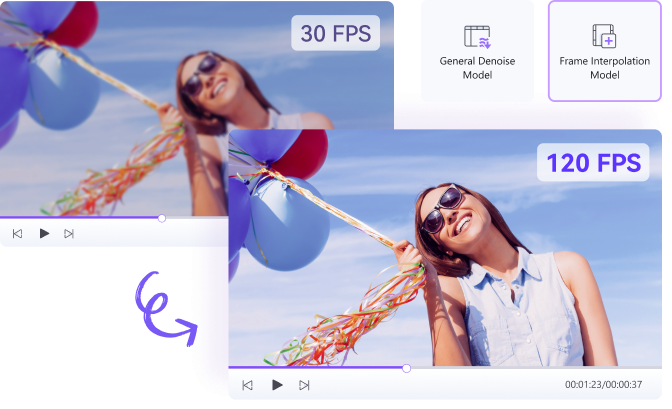
Wondershare UniConverter è un potenziatore video AI facile da usare e intuitivo che utilizza due tecniche di miglioramento video basate sull'AI per denominare i video pixelati e migliorare la qualità e la chiarezza del video.
Utilizza algoritmi avanzati di AI per rilevare e ridurre efficacemente gli artefatti di movimento e rumore nei video pixelati, migliorando la risoluzione video, migliorando la chiarezza e i dettagli delle riprese pixelate e aumentando la risoluzione video fino a 8K senza perdita di qualità.
Ecco come risolvere i video pixelati utilizzando UniConverter:
- Scarica e installa UniConverter sul tuo computer;
- Vai a Strumenti > Miglioratore video AI;

- Clicca Aggiungi file per importare il video pixelato;

- Usa il modello Riduzione rumore generale AI per correggere e migliorare il tuo video granuloso riducendo il rumore;
- Usa Frame di interpolazione per rendere il tuo video più fluido aumentando il frame rate;
- Clicca Esporta per salvare il video riparato.

Come prevenire i video pixelati
Se scatti un video usando l'apertura sbagliata, le impostazioni a bassa risoluzione e l'illuminazione insufficiente, finirai con i file video pixelati.
Ecco come prevenirlo:
- Utilizza le impostazioni corrette della fotocamera – Regola le impostazioni della fotocamera in base alle proprie esigenze specifiche per garantire risultati ottimali. Attieniti a ISO elevati e apertura ampia se si scatta in condizioni di scarsa illuminazione. Se stai scattando durante il giorno, vai con l'opposto.
- Assicurati di avere un'illuminazione adeguata – Evita i video sgranati assicurandoti di avere luce naturale per le riprese all'aperto o una migliore illuminazione artificiale per le riprese notturne o al chiuso.
- Utilizza impostazioni ISO inferiori – ISO rappresenta la sensibilità del sensore di immagine durante una ripresa video. L'utilizzo di impostazioni ISO più basse può aiutare a prevenire la distorsione video evitando la luce eccessiva.
- Rimani sull'ampia apertura – Più ampia è l'apertura, più luce cattura la tua fotocamera. Se stai scattando in condizioni di scarsa illuminazione, attieniti alle impostazioni di apertura ampia per evitare distorsioni video.
Conclusione
La pixelazione dei video è un fastidio che puoi risolvere rapidamente con un po' di conoscenza. Tutto ciò di cui hai bisogno è la giusta soluzione software per riparare i video pixelati, sia che si tratti di un video a grana leggera o di un video gravemente danneggiato.
Per fortuna, Wondershare Filmora racchiude tutto ciò che puoi desiderare in una soluzione di riparazione video. Oltre ad aiutarti a denominare i video sgranati e a migliorare la qualità del video, Filmora ti dà accesso a funzionalità avanzate di registrazione e modifica video su cui puoi fare affidamento per creare contenuti video professionali per la distribuzione online e offline.
Oltre a Filmora, Wondershare offre Reparit per la riparazione di video corrotti e UniConverter AI Video Enhancer per migliorare i tuoi file video alla perfezione usando la potenza dell'AI.
 Garanzia di Download Sicuro, zero malware
Garanzia di Download Sicuro, zero malware




